買ってすぐのMacはサクサク動いていたのに、気付いたら重くなってきた…
新しいMacに移行したのに、なんかサクサク動かない………
などなど。
気になりだしたら止まらないのが、Macのメンテナンスです。
その中でも、最も有名と思われるメンテナンスアプリがMacPawの「CleanMyMac X」。
何となくアイコンは見たことあるかも・・くらいの方こそ、実はぶっ刺さるアプリ。
あまりに色々なことをカバーしくれる「とりあえず常駐させておきたいアプリ」なのでご紹介します。
本記事は、MacPaw Way Ltd.から商品提供を受けて作成されたPR記事です。
Macのメンテナンスが複雑すぎる
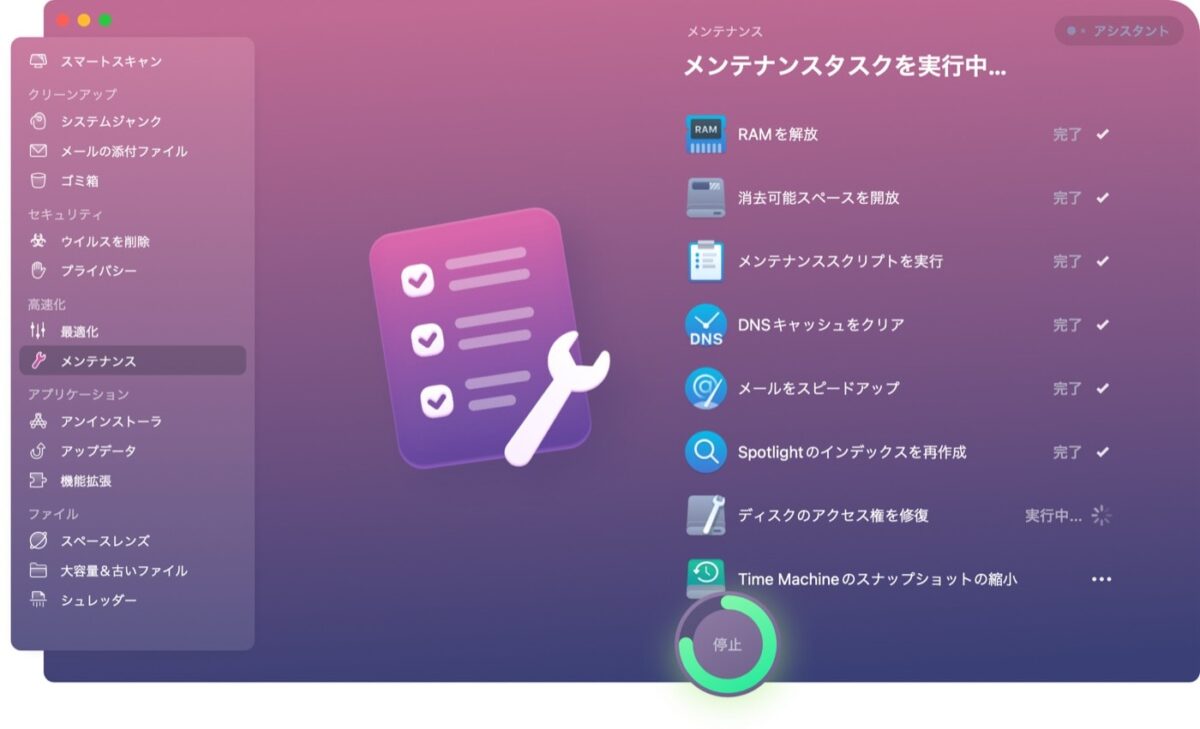
そもそもMacは、少し通常とは違う使い方をすると、とてつもなく面倒なシステムだったりします。
その一例として、「Macでアプリをアンインストールするだけ」なら簡単。
けれど削除したアプリの関連ファイルは残ったままで、探し出すのは大変という不親切さ…。
「CleanMyMac X」を一言でいうと、買ったばかりでサクサク動くMacに戻したり、爆速を維持し続けることの出来るアプリです。
具体的には、こんなことができます。
- 日常的なメンテナンス
- メモリのキャッシュクリア → 最適化
- システムのいらないファイル削除 → 最適化
- CPUの稼働率を確認 → 現状を把握
- アプリのアップデート → アプリを高速化
- 重くなってきた時のメンテナンス
- いらないアプリの削除
- クリーンアップで、いらないファイルを自動で削除
- スペースレンズを確認して、重すぎるファイルを見つけ出す
それぞれの機能は見たことある内容かもしれませんが、ひとつのアプリでまとめて出来るってのが優秀。
日常的に使いたくなる手軽さは、他にないレベルだと思います。
Finderを開いたり、謎のショートカットキーで再起動したりも不要。
アプリのアップデートまでカバーしている、謎に高機能なアプリ。
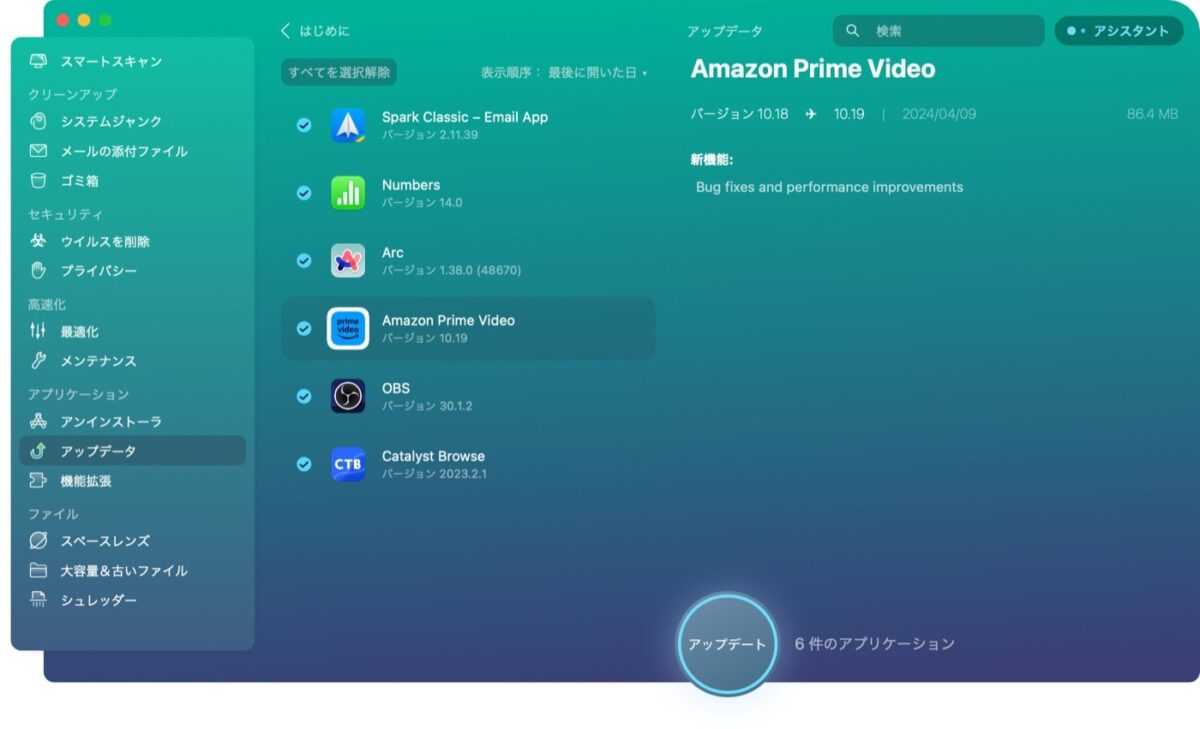
「CleanMyMac X」は一度メンテナンスに使ったら終わり、ってアプリではありません。
日常的にも使えるのがとても良かったので、スクリーンショット等でご紹介していきたい。
日常使いも簡単なCleanMyMac X

僕は日常的なメンテナンスとして、こういった機能を多用しています。
- メモリのキャッシュクリア → 最適化
- CPUの稼働率を確認 → 現状を把握
- アプリのアップデート → アプリを高速化
- 一括のおまかせメンテナンス
わざわざこのアプリを入れるべき理由は、アクセスのしやすさにあります。
メニューバーのアイコンをタップすると、使用頻度の高い項目が表示される仕組み。
これがイイ。
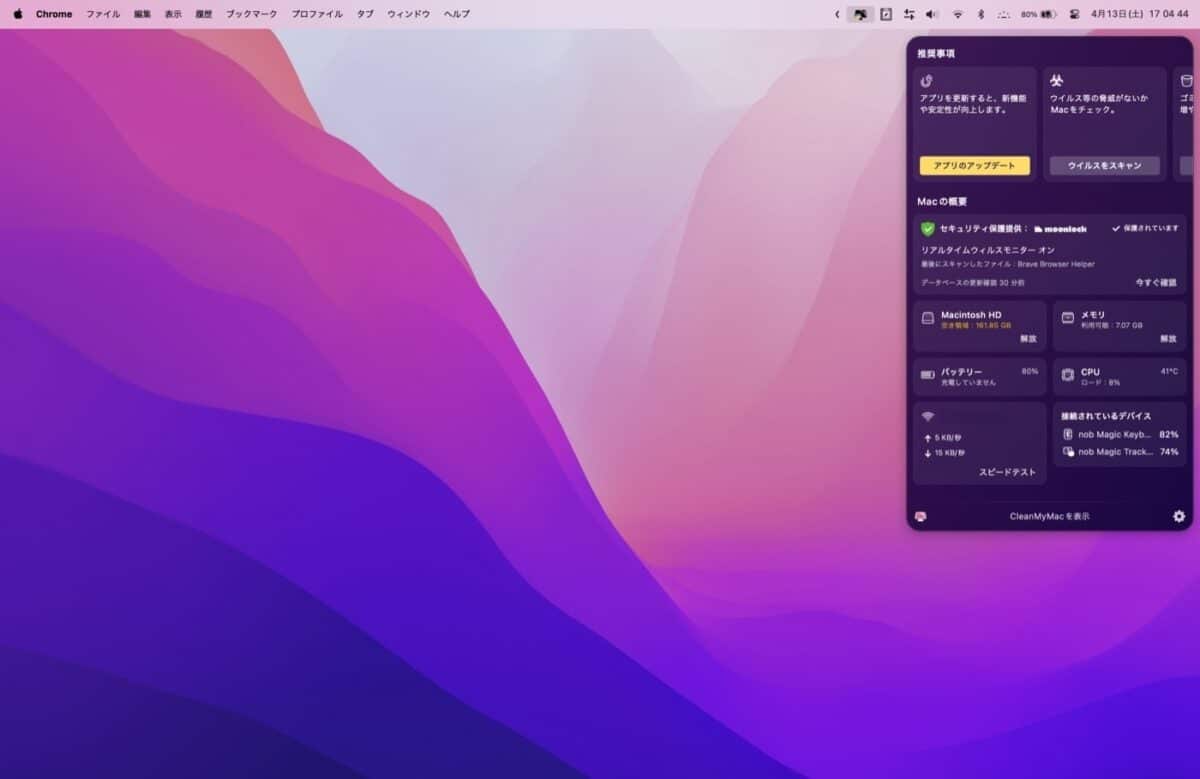
パフォーマンスが気になったら、こいつを広げればOK。
記事執筆時に、メニューバーのアイコンにはウクライナ国旗が。
というのも開発元のMacPawは、ウクライナ初のソフトウェア企業です。
PayPal等でウクライナへ寄付ができるサイトも公開されているので、気になる人は是非。
メモリのキャッシュクリア
一番頻繁に使っているのが、Mac内のキャッシュクリア。
キャッシュとは、読み込みを早くするために保存されるファイルです。
キャッシュはMac本体に保存されていくため、地味に圧迫していきます。
キャッシュの削除は、メニューバーから簡単にアクセスできるのが最高。
メニューバーのアイコンをクリック。
メモリとある部分の「開放」をクリックするだけ。
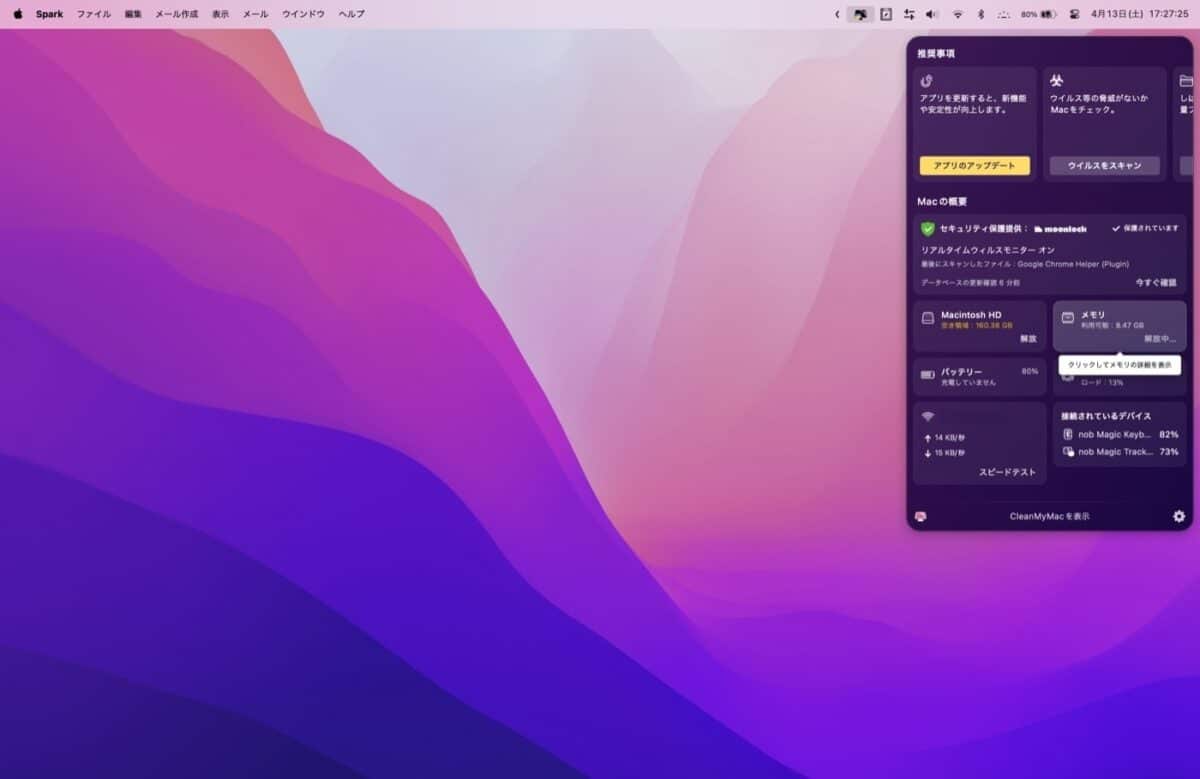
「開放中」となるので少し待機。
使用の前後で、これだけのメモリが開放されました。
使えるメモリが、約9GBから約11GBまで増えています。
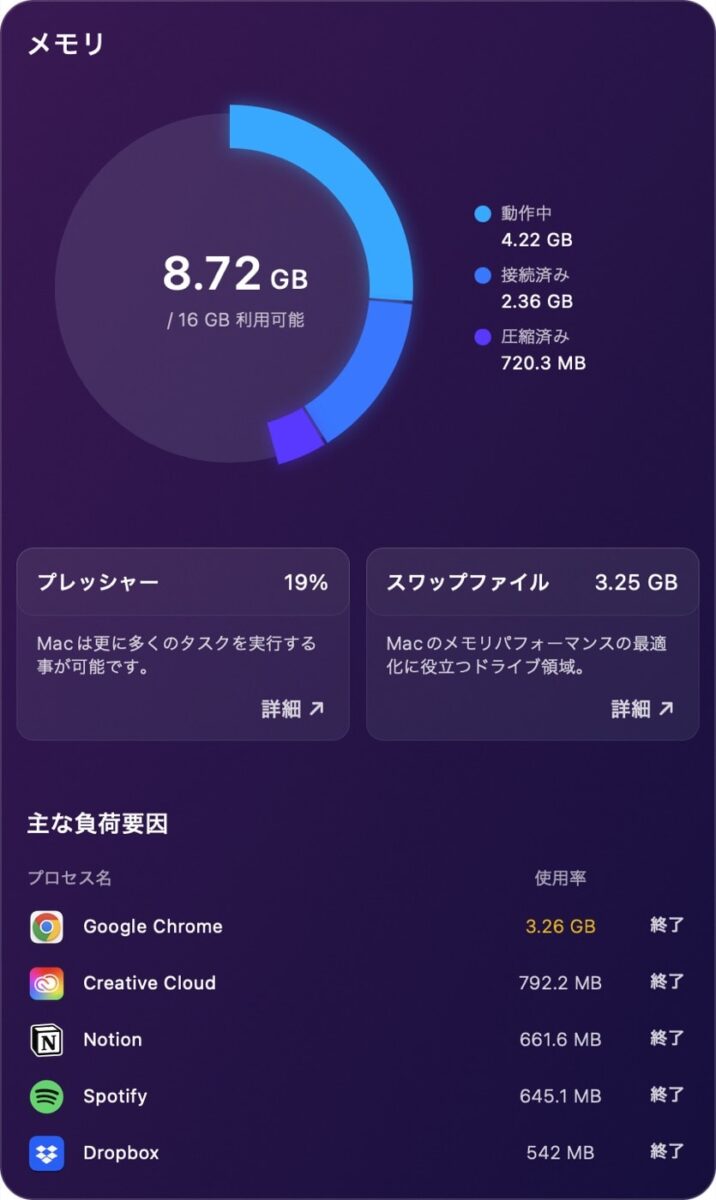
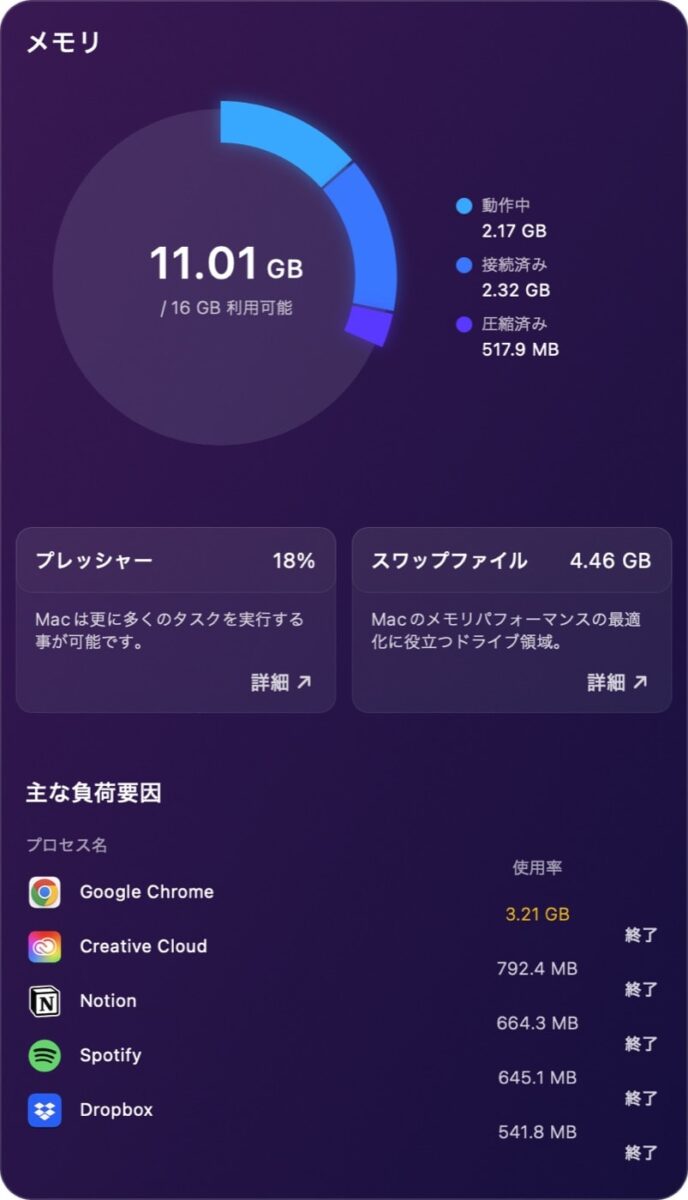
僕の場合は動画編集後など、なにかひと仕事を終えた後にメモリを開放しています。
ちなみに、あまりに重い場合には通知が届きます。
何も気にせず使っているだけでいいじゃん・・・
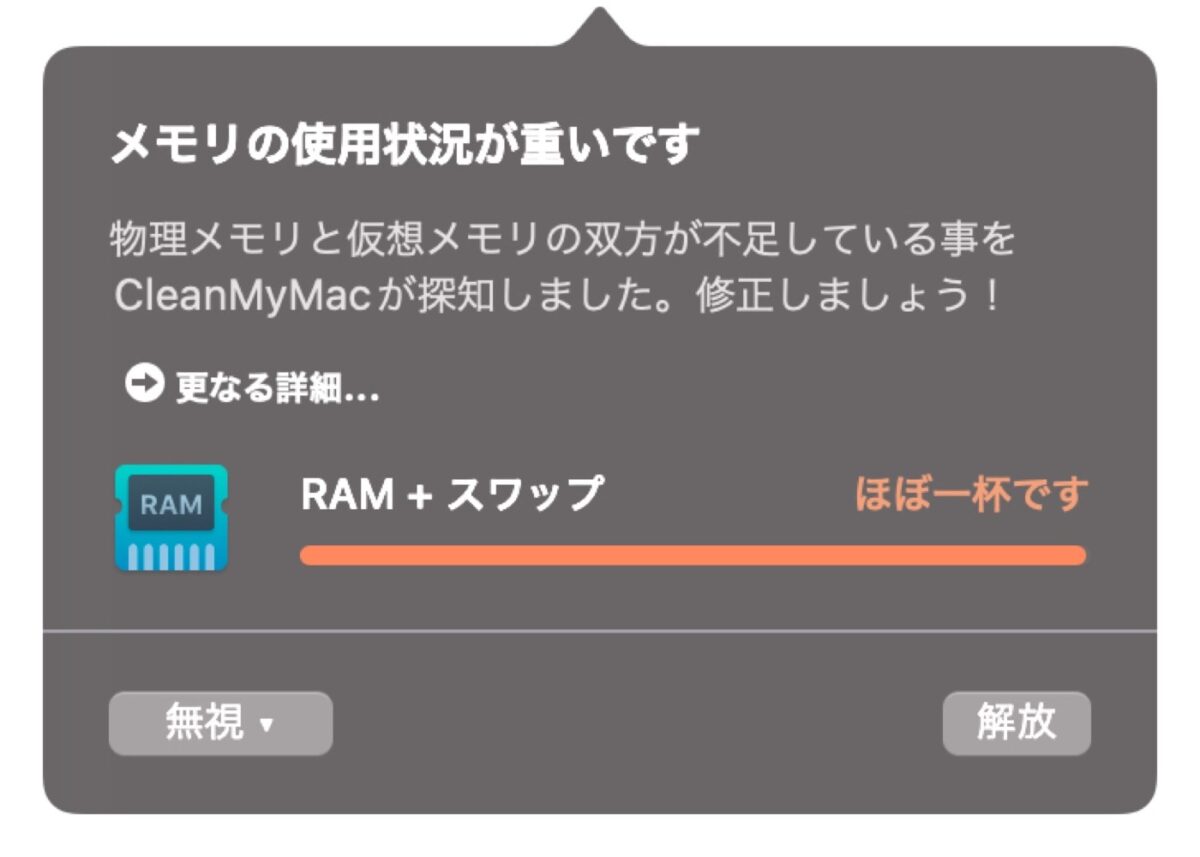
CPUの稼働率を確認
「なんかMacが重い・・・」
そう思ったときには、同じくメニューバーからMacの稼働率を確認することもできます。
要するに、Macのパフォーマンスにどれくらい余裕があるか?ってのが分かります。
今度は「CPU」と書かれている部分をクリック。
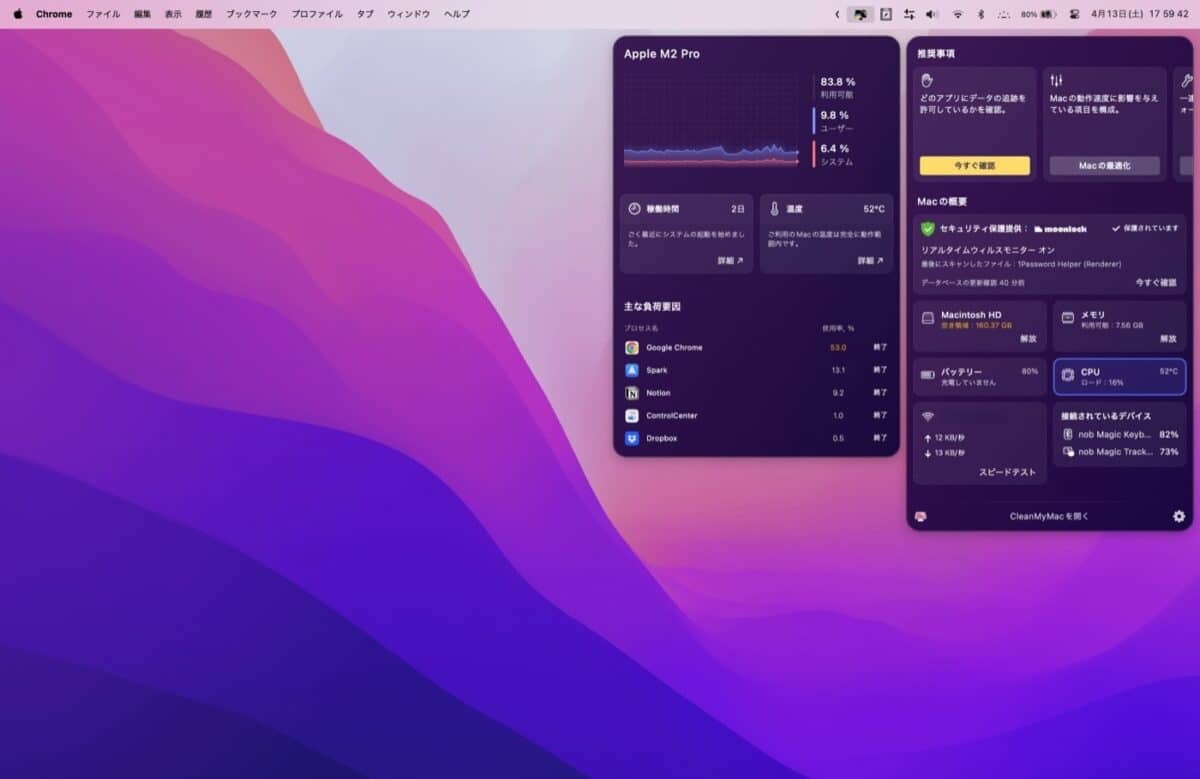
すると、アプリ毎にどれくらいのスペックを使っているかが分かります。
各アプリの終了もここから。
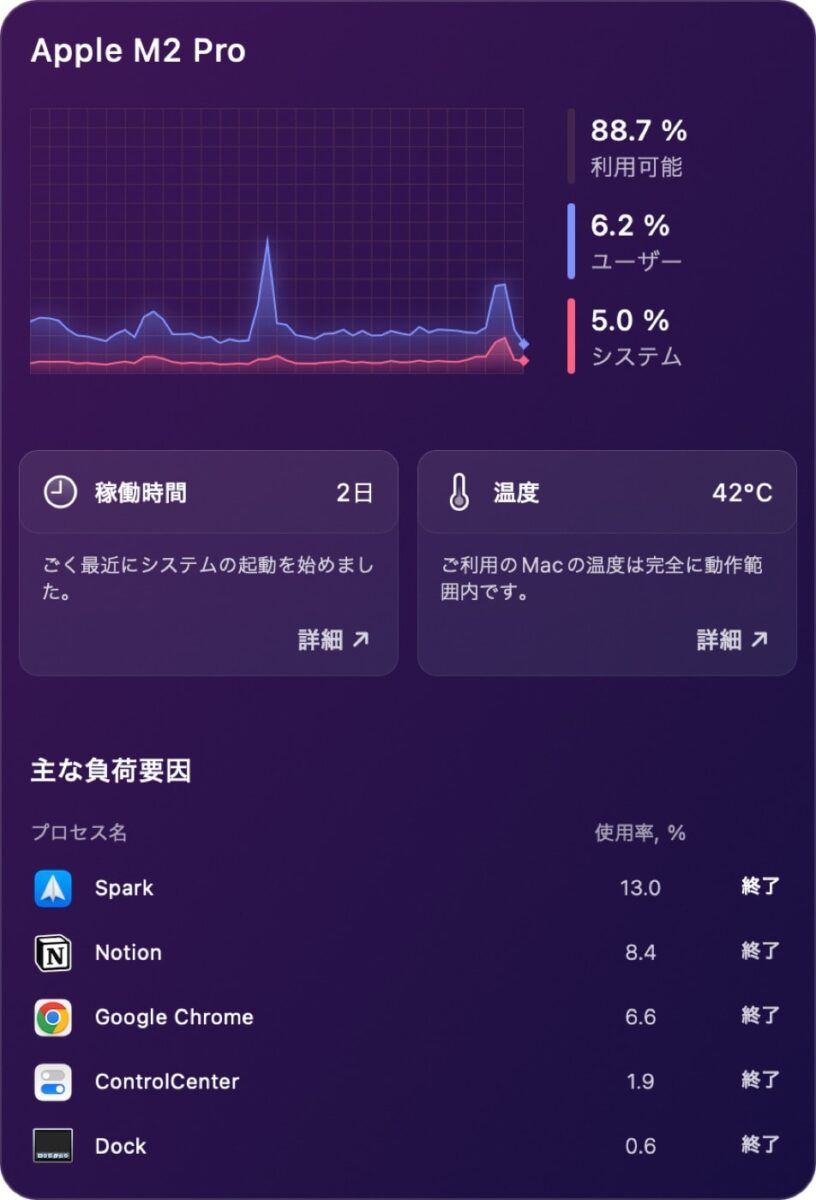
この時のMacはかなり余裕そうです。
この画面で異常にCPUを使っているアプリがあったら、これらの対処も考えましょう。
- 今はほとんど使ってないアプリ
→ 一旦は終了させる - なんで使っているか分からないアプリ
→ アプリがバックグラウンドで起動する設定になっているので削除
Dockで起動していないはずのアプリがある場合は、要対策ですね。
バックグラウンドでの起動が許可されているので、必要なさそうなものは無効にしていきます。
この設定は、CleanMyMac Xの「最適化」から。
スキャン後に表示される「起動エージェント」にあるアプリを無効化するから、削除しましょう。
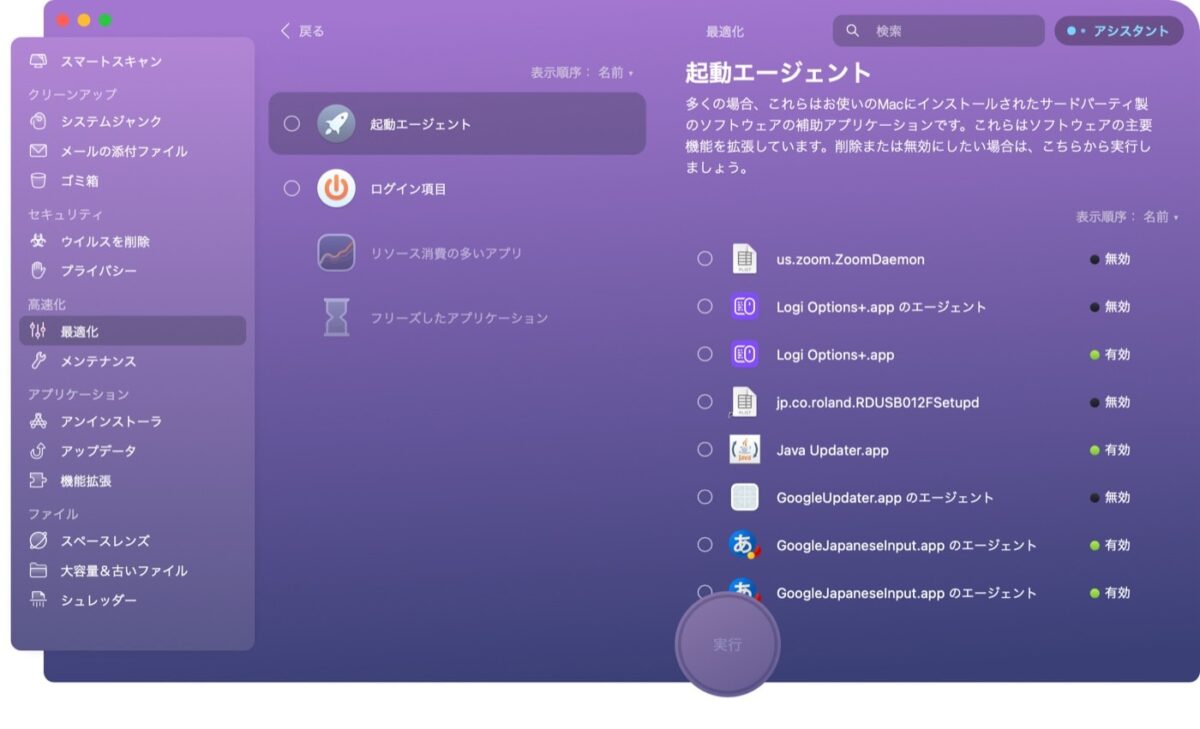
システム環境設定の構造もコロコロ変わるので、「CleanMyMac X」で完結すると気楽。
アプリのアップデート
CleanMyMac Xでアップデートができてしまうのも、地味に便利。
Macの動作が重いのに関係ないのでは!?と思われるかも。
が、OSとの相性もあったりするので、アプリのバージョンは最新にしておくのがベスト
全てを選択して、アップデートしておけばOK。
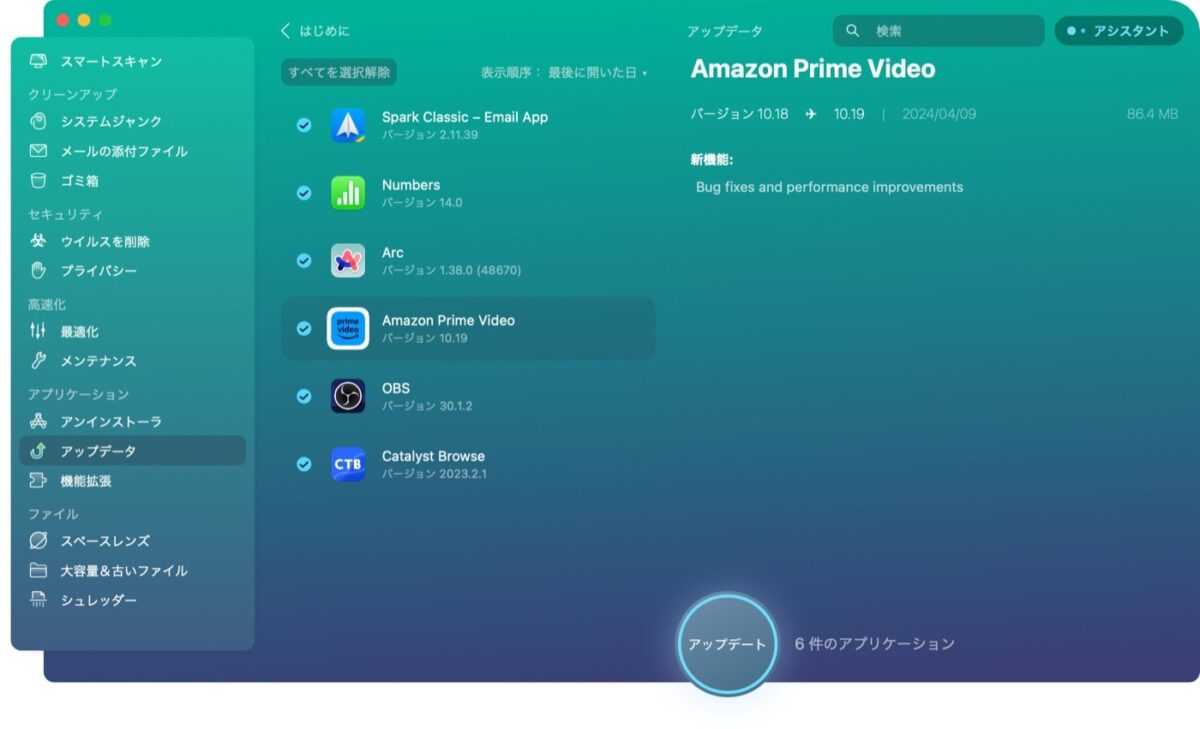
わざわざAppStoreを開く必要がなくなりました。
公式ストア以外から手に入れたアプリもアップデートできる模様。
一括のおまかせメンテナンス
個々のメンテナンスについて紹介してきましたが、なんか勝手にメンテナンスしておいてくれないかな・・・。
という方もいらっしゃるはずだし、僕もそう。
そんな方は、CleanMyMac Xのアプリ左上にある「スマートスキャン」だけ使えば問題なし。
優先項目だけをサッとスキャンしてくれます。
なんと4GBほどの不要なファイルが出てきました。
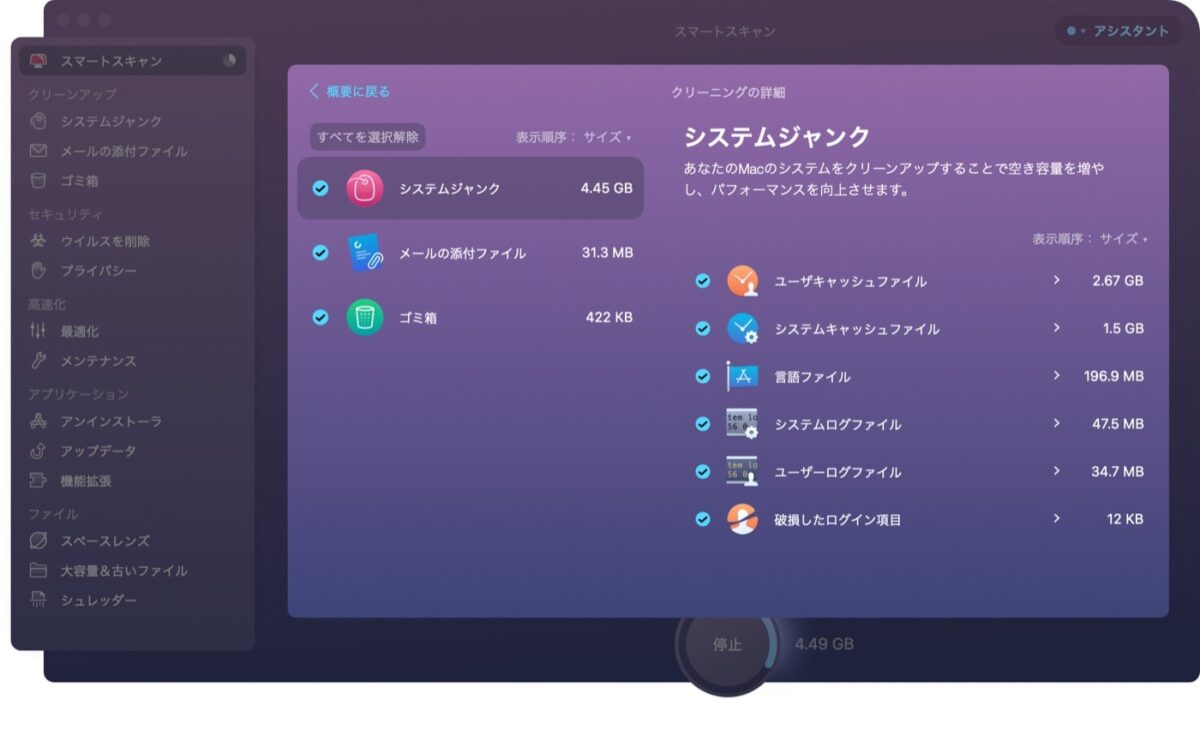
あとは、「実行」をクリックするだけ。
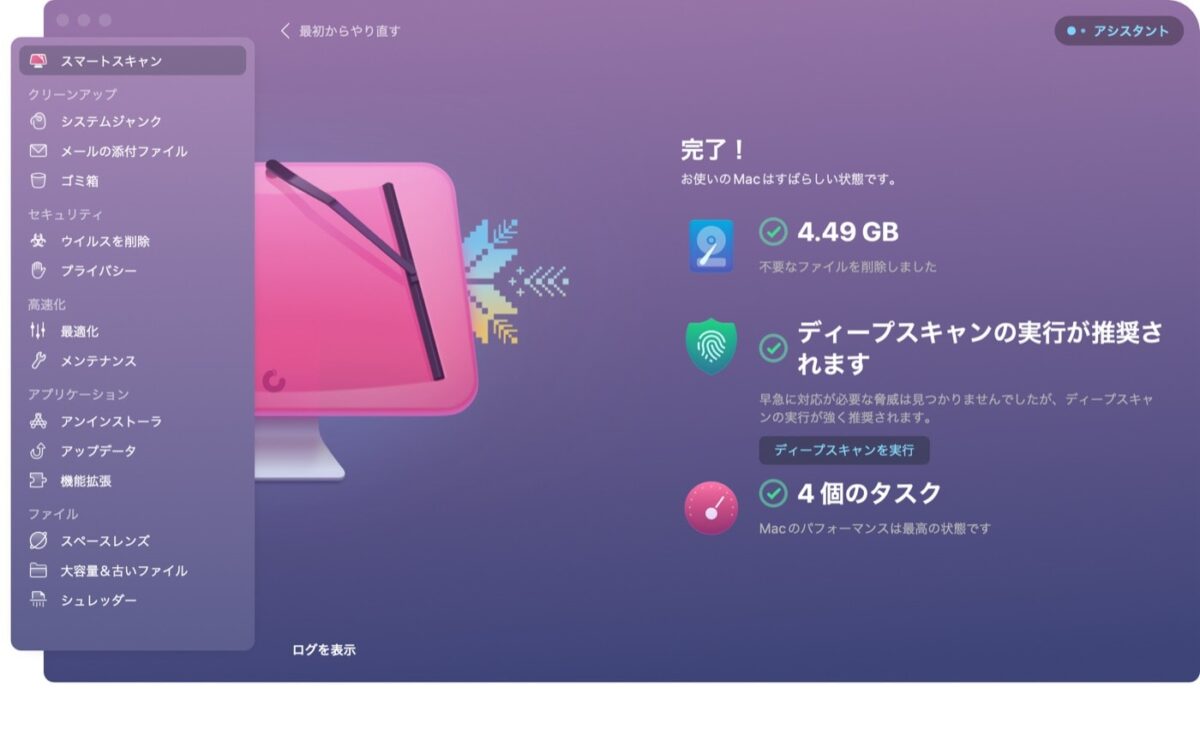
何が起きているのかと言うと、これまでにもご紹介してきたこんなメンテナンスが含まれています。
- システムのキャッシュクリア
- アプリのキャッシュクリア
- メールアプリの添付ファイル削除
- DNSキャッシュクリア
- メモリ開放
基本的に、普段使いとしてはこれだけあれば十分でしょう。
ストレージ整理など、重くなってきたMacのメンテナンスにも
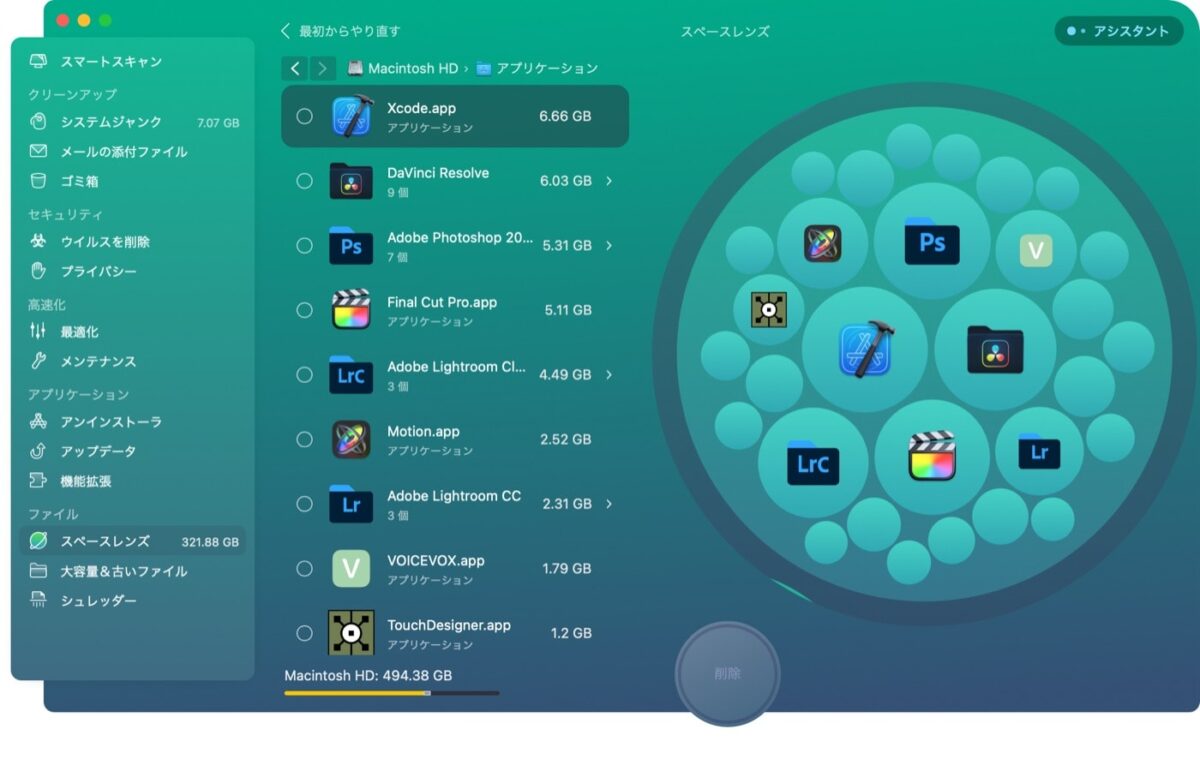
もう少しまとまったメンテナンスをしたい時にも、CleanMyMac Xは活躍します。
中でもこういった機能が優秀だったのでご紹介。
- いらないアプリの削除
- スペースレンズを確認して、重すぎるファイルを見つけ出す
いらないアプリの削除
最初に書いた通り、Macのアンインストールは簡単。
だけど関連ファイルは削除してくれないので、CleanMyMac Xを使うのがベスト。
例えば、Spotifyのアプリをアンインストールしてみます。
アプリだけだと約300MBですが、関連ファイルは他にも500BM以上も出てきました。
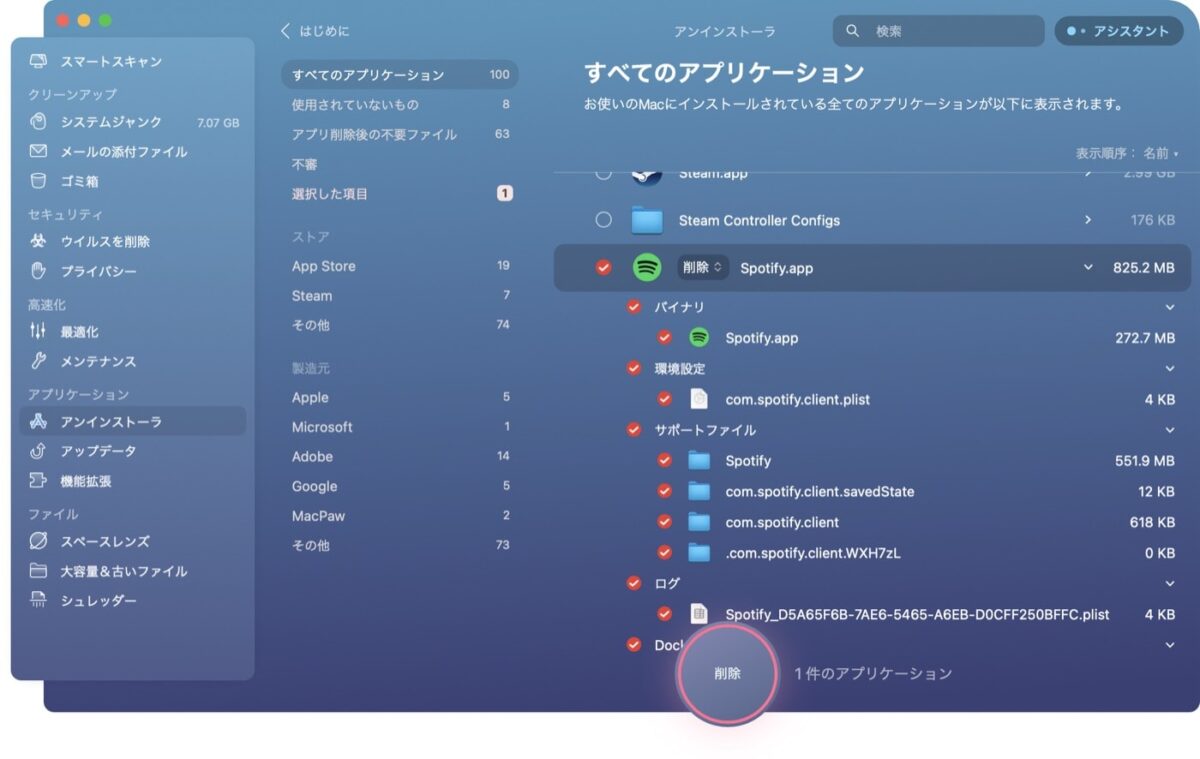
いらないアプリの選別もサポートしれくれて、アプリを分類して表示しれくれます。
使用されていないアプリが一括で表示される。
それと、そもそもアプリを削除して不要になっているファイルなんかも出てきます。
僕の場合、Steamのゲームがゴロゴロ出てきました…。
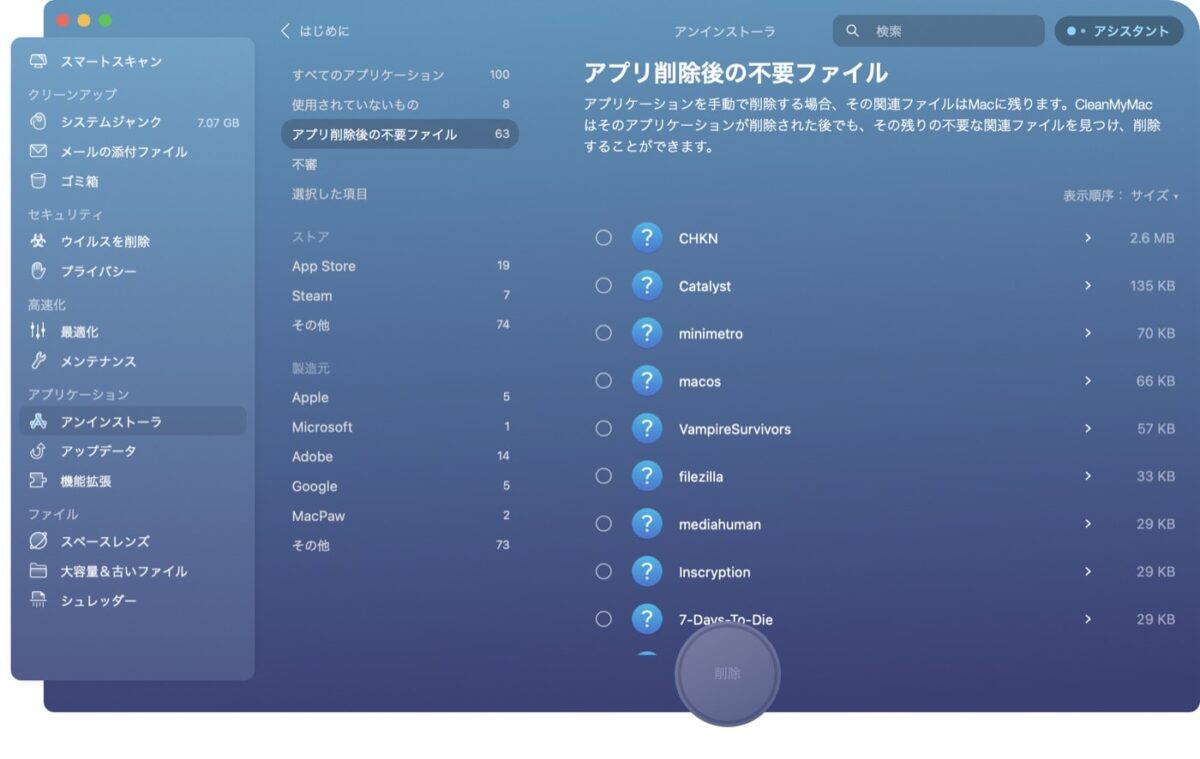
また、どこのストアで入手したか、アプリの製造元でも分類してくれます。
スペースレンズを確認して、重すぎるファイルを見つけ出す
Macのストレージが不足してきた時など、アプリ以外のファイル整理もサポート。
膨大にあるファイルを整理すると、まぁ心が折れかけます。
それをとにかく視覚的に分かりやすくしたのが、スペースレンズという機能。
見れば一目瞭然だと思いますが、こんな感じ。
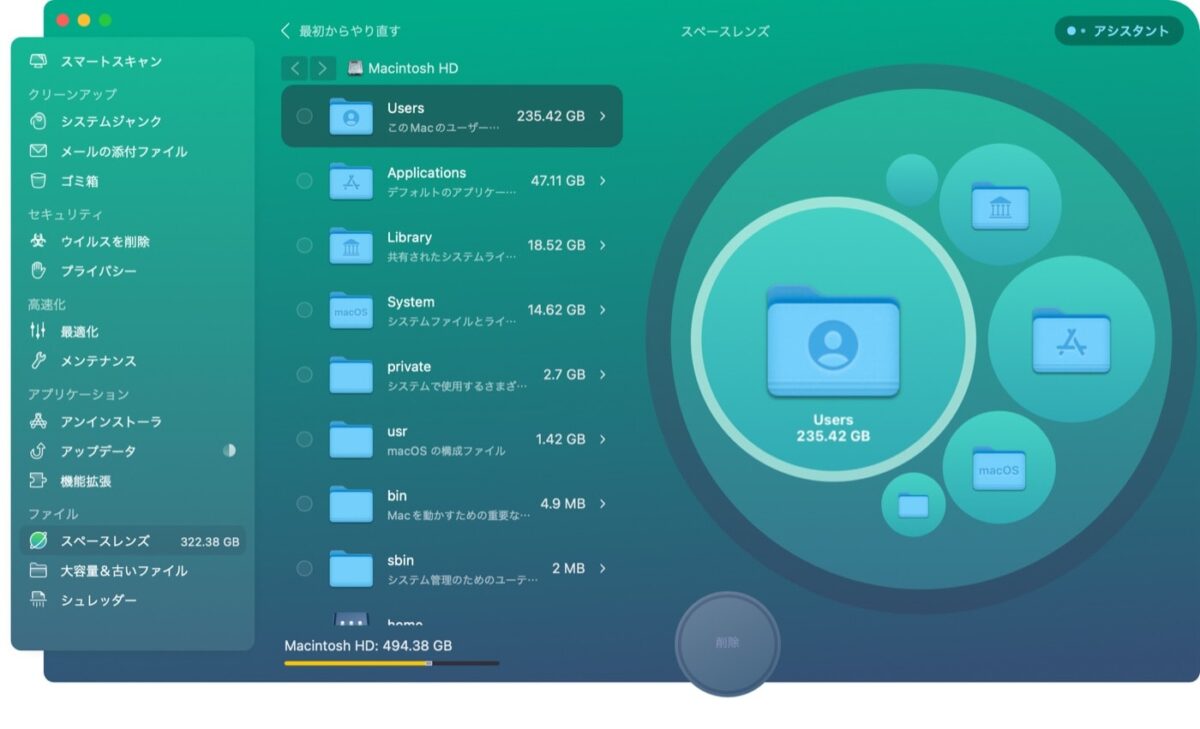
Macのどこに、どれくらいデカいファイルを保存しまくっているか?
これをどんどん掘りながら確認できます。
しかも、動作がサクサク。
Finderではサイズの表示に時間がかかりますが、CleanMyMac Xでは掘っても掘っても余裕でストレスを感じません。
多数のファイルで圧迫してるのならまだ良いですが、こんな感じで超巨大なファイルがある場合には成敗しましょう。
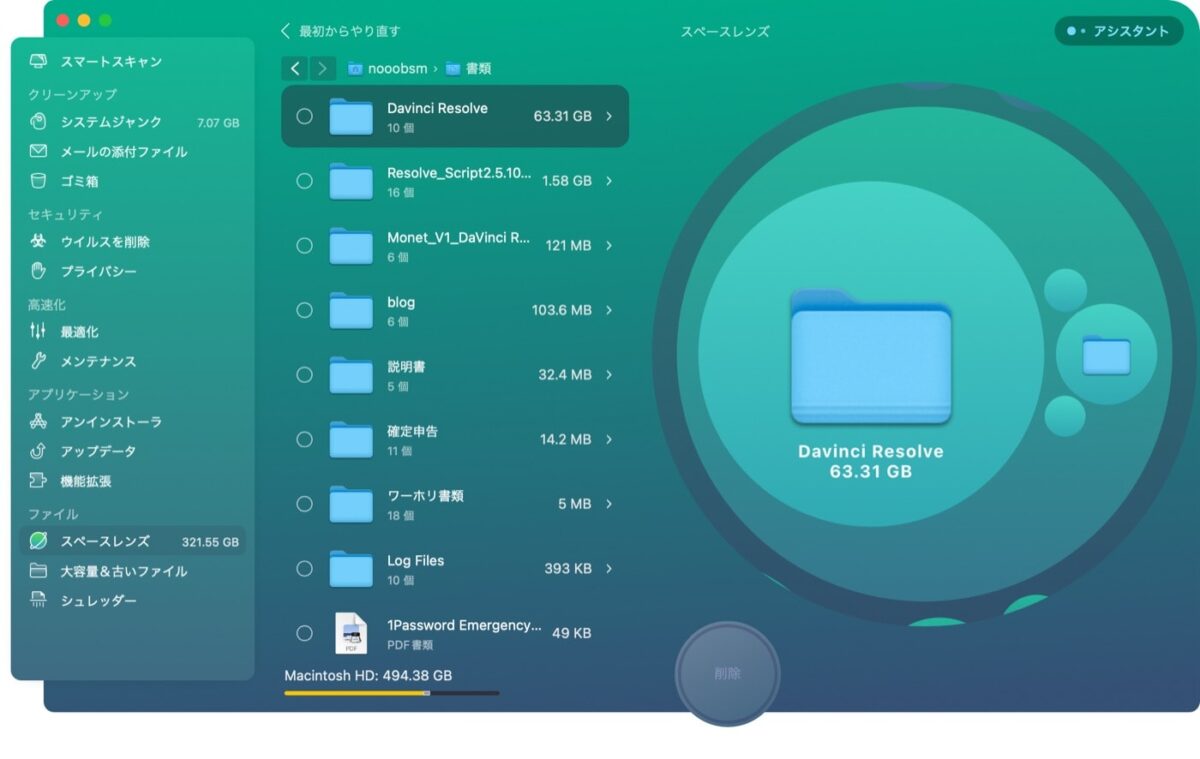
僕はDropboxを使いながら、常に使うフォルダは最低限にしています。
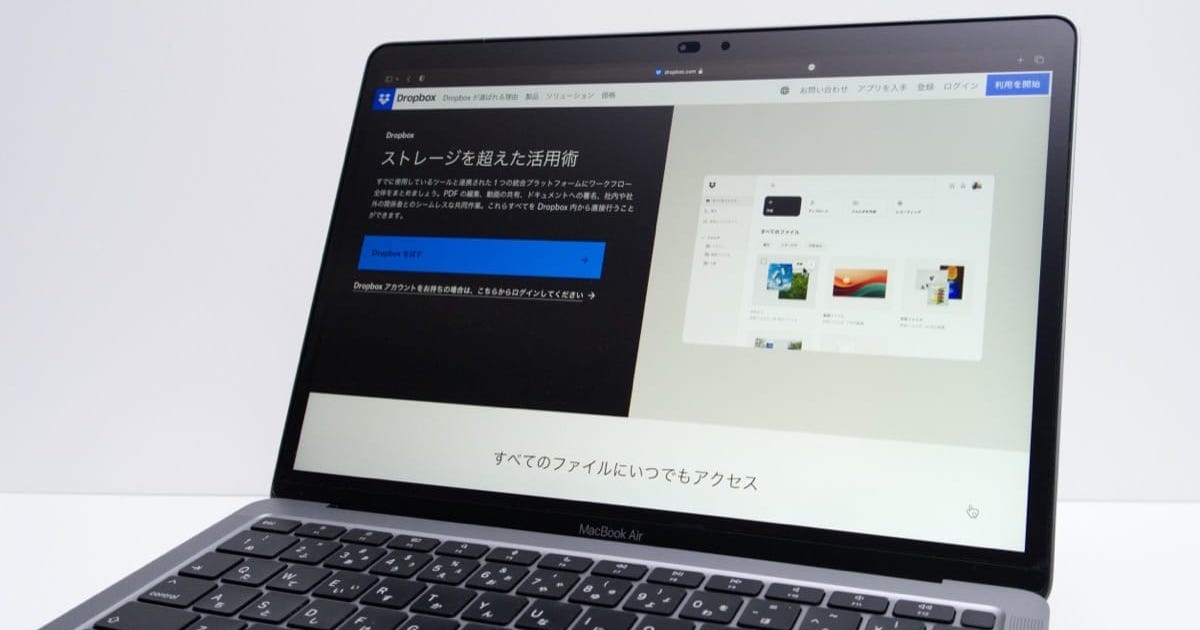
iPhone・iPad向けの「CleanMy®Phone」をリリース
今回メインでご紹介したのは、macOS向けの「CleanMyMac X」でした。
そんなところ新たに、iOSとiPadOS向けの「CleanMy®Phone」もリリースされました。
2024年3月リリースで出来立てホヤホヤ。
その特徴は、不要なファイルの検出・削除だけでなく、画像・動画ファイルの削除に力を入れているアプリ。
具体的には、こんな画像や動画が対象。
- 重複した画像
- ピンボケした画像
- スクリーンショット
- 画面収録
連写してそのままになっている画像や、類似した画像を検索してくれたりも。
(※あまりに個人情報がでてきたのでサンプル画像で失礼します・・・)
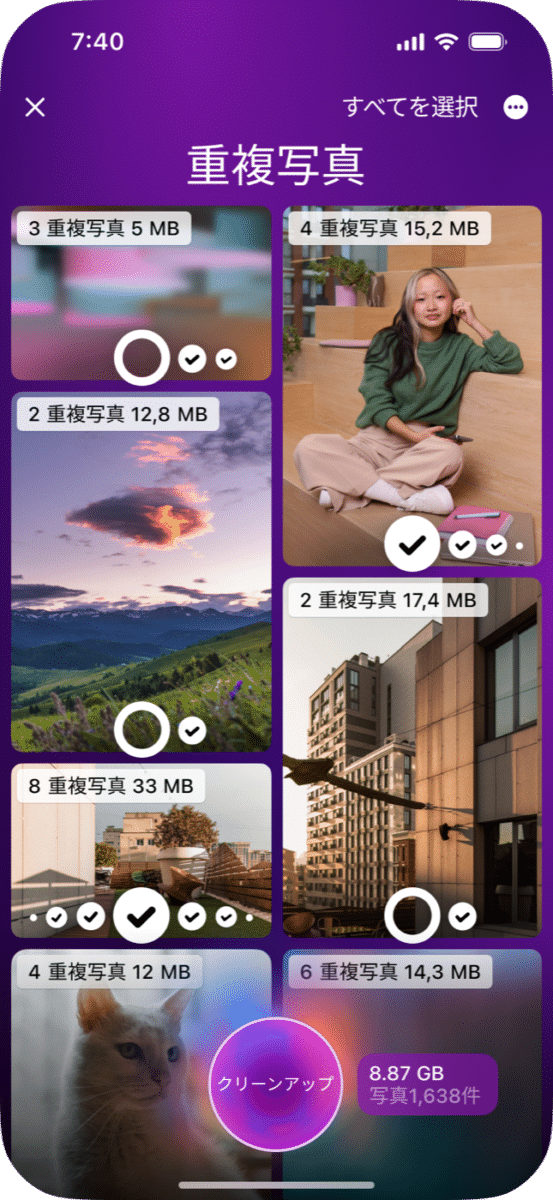
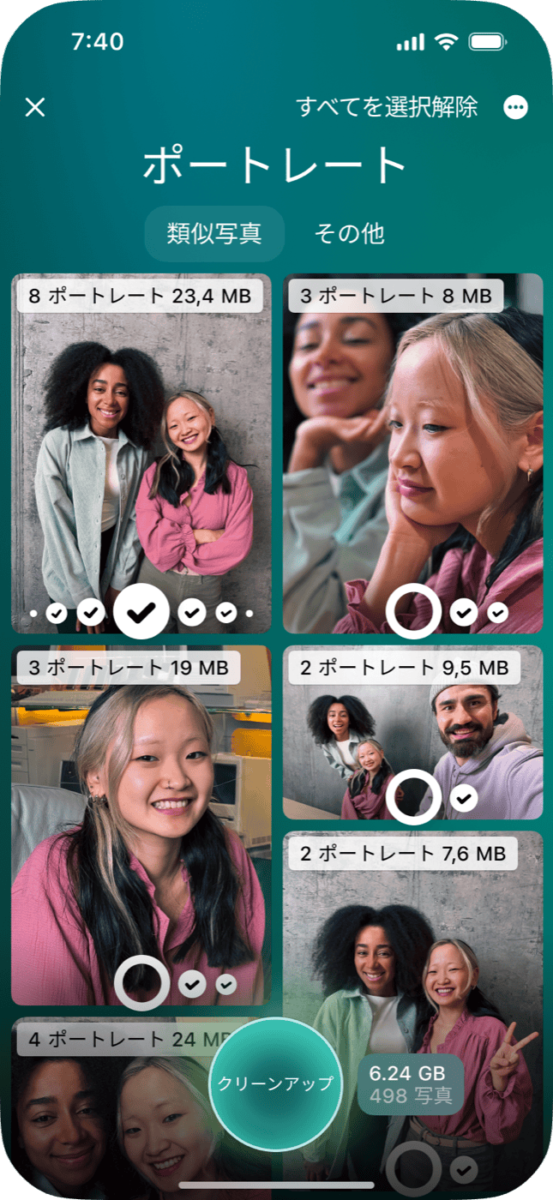
しかも、どの種類の画像や動画がどれくらい容量を圧迫しているかも表示できます。
これはmacOS向けのものと近い性能。
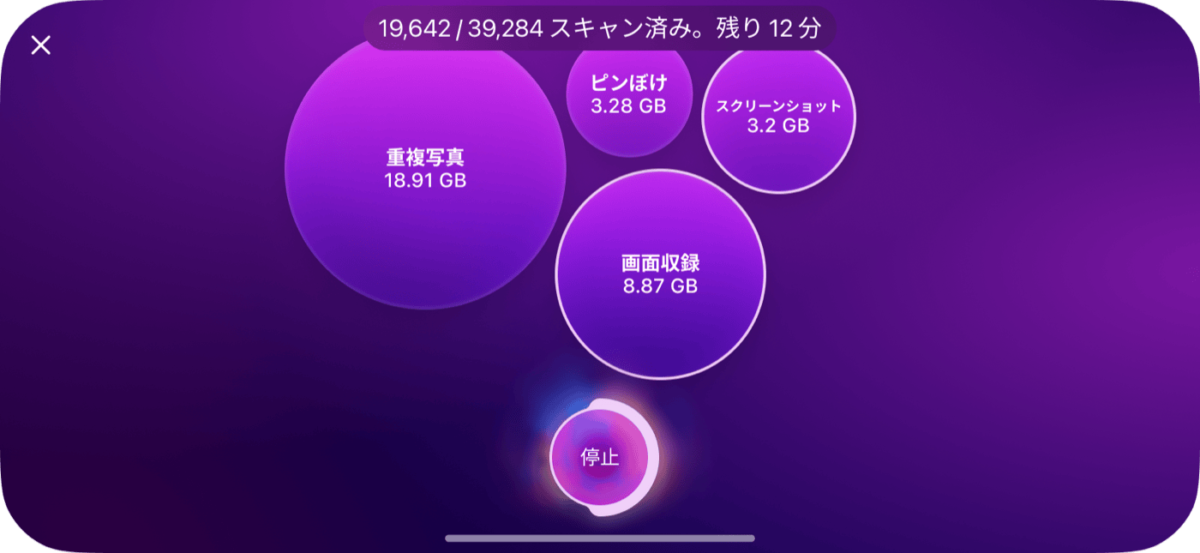
その画像や動画が、どんな種類のものなのかも分類してくれます。
あまりに謎すぎるが便利な機能。
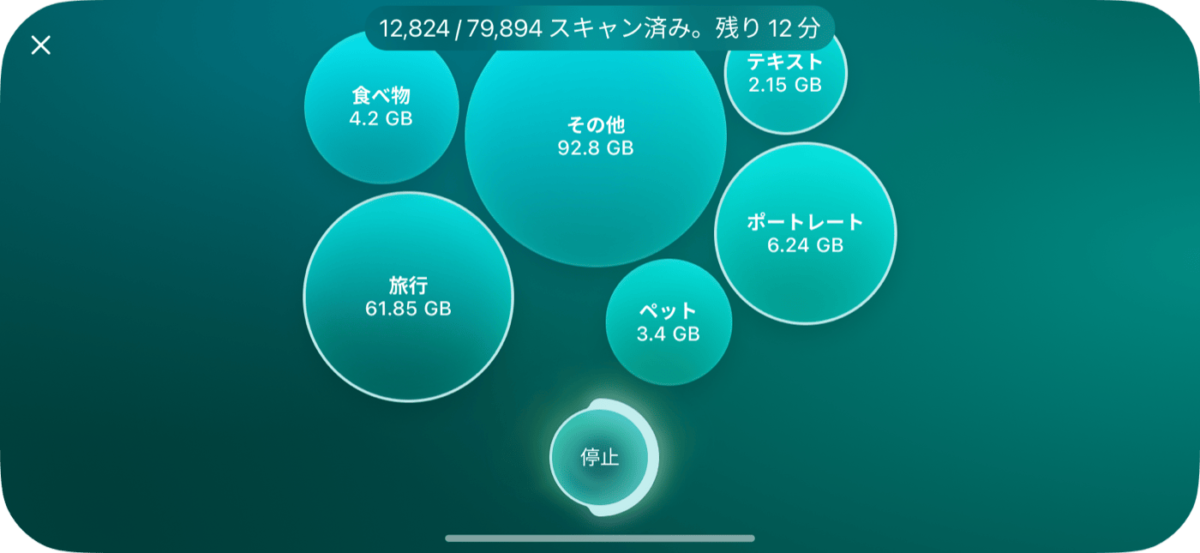
3日間のトライアル期間も用意されているので、一度使ってみるだけなら無料。
まとめ

これまでの内容を振り返ると、こんな感じ。
- 日常的なメンテナンス
- メモリのキャッシュクリア → 最適化
- システムのいらないファイル削除 → 最適化
- CPUの稼働率を確認 → 現状を把握
- アプリのアップデート → アプリを高速化
- 重くなってきた時のメンテナンス
- いらないアプリの削除
- クリーンアップで、いらないファイルを自動で削除
- スペースレンズを確認して、重すぎるファイルを見つけ出す
思ったより機能が多いし、日常使いできる手軽さが最高。
メニューバーから操作できるのが一番のお気に入り。
ユーティリティアプリにそこまで関心はありませんでしたが、予想以上にMacの整理がはかどりました。
最新の価格などは、公式サイトを参照してください。
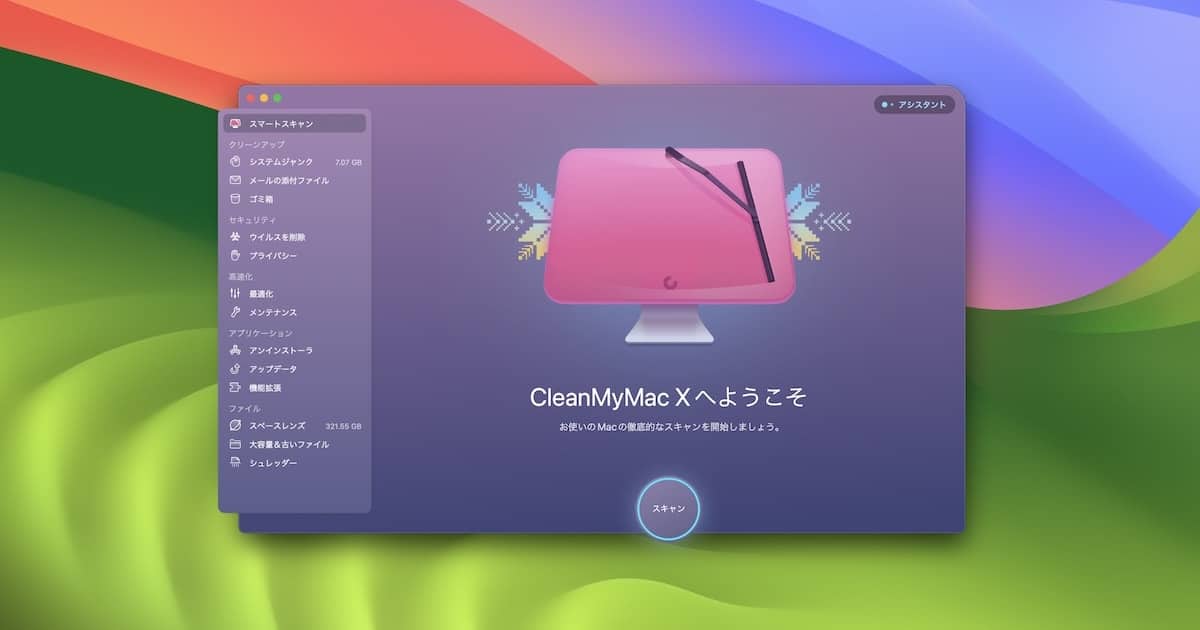

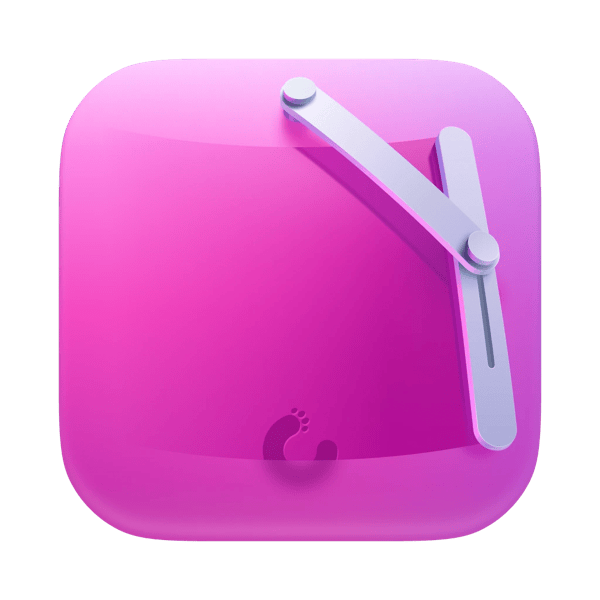
コメント